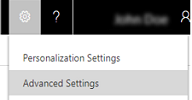다른 동기화 조직 사용
사용자는 둘 이상의 Dynamics 365 Customer Engagement (on-premises) 조직의 구성원이 될 수 있지만 Exchange 사서함(전자 메일 주소)은 한 조직의 전자 메일, 약속, 연락처 및 작업만 동기화할 수 있으므로 해당 조직에 속하는 사용자는 Exchange 사서함 한 개의 전자 메일, 약속, 연락처 및 작업만 동기화할 수 있습니다. Customer Engagement (on-premises)은 동기화할 조직의 조직 ID(OrgID)와 사용자가 Exchange에서 마지막으로 동기화한 시간을 저장합니다.
기본 동기화 조직을 변경하려면 Exchange가 다른 조직과 동기화되도록 설정되어 있는 경우에도 이 Dynamics 365 for Customer Engagement 조직에서만 Exchange와 항목을 동기화합니다. 확인란을 사용하여 Exchange에 저장된 설정을 덮어쓸 수 있습니다. 어떤 경우에 이 작업을 수행해야 할까요? 대부분의 경우에는 그럴 필요가 없습니다. 대부분의 사용자는 한 조직의 구성원입니다. 관리자가 서버 쪽 동기화를 통해 사서함을 테스트하고 활성화하여 사용자의 Exchange 사서함의 동기화를 시작하면 사용자의 사서함은 자동으로 해당 조직의 약속, 연락처 및 작업을 동기화하도록 설정됩니다.
하지만 다음과 같은 경우 확인란을 선택할 수 있습니다.
특정 상황에서 Exchange의
OrgID설정을 실수로 덮어쓸 수 있습니다. 예를 들어, 사용자가 두 조직(북미 조직과 일본 조직)의 구성원이라고 가정합니다. 북미 조직의 관리자가 서버 쪽 동기화를 통해 사용자의 사서함을 설정합니다. 그런 다음 일본 조직의 관리자가 서버 쪽 동기화를 통해 Exchange에 저장된OrgID설정을 덮어쓰며 동일한 사용자의 사서함을 설정합니다. 사용자는 일본 조직의 약속, 연락처 및 작업만 동기화할 수 있습니다. 사용자의 사서함을 다시 설정하려면 Exchange가 다른 조직과 동기화되도록 설정되어 있는 경우에도 이 Dynamics 365 for Customer Engagement 조직에서만 Exchange와 항목을 동기화합니다. 확인란을 선택합니다.경우에 따라 Exchange에 저장된 구성 상태를 모를 수 있지만 어떤 이유로 사용자의 Exchange 사서함을 동기화할 수 없습니다. 이 경우 확인란을 선택하여 적절한 조직의 사서함을 동기화합니다.
관리자가 한 조직의 사용자를 다른 조직으로 마이그레이션한 경우 사용자의 사서함은 계속 기존 조직과 동기화하도록 설정될 수 있습니다. 이 경우 확인란을 선택하여 적절한 조직의 사서함을 동기화합니다.
관리자가 실수로 기본이 아닌 조직을 동기화 조직으로 설정하지 않도록 하려면 기본이 아닌 조직의 동기화 방법을 없음으로 설정하는 것이 좋습니다.
기본이 아닌 조직의 동기화 방법을 "없음"으로 설정
설정>전자 메일 구성으로 이동합니다.
사서함을 선택합니다.
사서함 레코드를 선택하여 엽니다.
사서함 대화 상자에서 동기화 방법의 약속, 연락처 및 작업 목록에서 없음을 선택합니다.
 )을 선택하세요.
)을 선택하세요.